Усунення надмірного використання ресурсів хостом Shell Infrastructure Host
Давайте розглянемо, як можна оптимізувати роботу вашого комп’ютера, позбувшись процесу Shell Infrastructure Host, який інколи може занадто активно використовувати системні ресурси. Залишайтеся з нами, щоб дізнатися більше!
Операційна система Windows включає в себе велику кількість фонових процесів. Ці процеси розроблені для забезпечення стабільної роботи системи, але іноді вони можуть спричиняти незручності для користувачів, особливо коли починають споживати забагато ресурсів.
У цій статті ми зосередимося на тому, як мінімізувати навантаження, яке створює процес Shell Infrastructure Host (sihost.exe), який часто викликає надмірне використання ресурсів комп’ютера.
Багато користувачів повідомляють про високе споживання ресурсів цим процесом, особливо під час перегляду фотографій. Ми запропонуємо кілька методів вирішення цієї проблеми, включаючи зміну програми для перегляду зображень, налаштування пріоритету процесу та перевірку системних файлів.
Що таке Shell Infrastructure Host?
Панель задач Windows є важливим елементом для управління ресурсами комп’ютера. Однак, коли комп’ютер починає працювати повільно, користувачі рідко звертають увагу на процеси, що працюють у фоні.
На жаль, навіть на сучасних комп’ютерах з потужними характеристиками можуть виникати проблеми з продуктивністю. Це особливо неприємно, коли це відбувається під час виконання простих дій, таких як перегляд фотографій.
Згідно з інформацією від Microsoft Tech Community, саме в цей момент може активуватися процес Shell Infrastructure Host, який починає споживати значну кількість оперативної пам’яті та процесорного часу, часто перевищуючи очікувані показники.
Перш ніж перейти до рішень, переконайтеся, що ваша система Windows і все встановлене програмне забезпечення, включаючи сторонні програми, є оновлені до останніх версій.
Перейдемо до розгляду ефективних методів вирішення проблеми.
Відмова від стандартної програми “Фотографії” Windows
Вбудована програма для перегляду зображень Windows – “Фотографії” – може ініціювати надмірне навантаження процесу Shell Infrastructure Host. Проблема зберігається до моменту закриття програми.
Найпростішим рішенням є використання альтернативної програми. Замість витрачати час на пошук ідеальної заміни в Microsoft Store або інших джерелах, ми рекомендуємо IrfanView. Ця програма має розширені функції редагування зображень, які відсутні в стандартній програмі “Фотографії”.
Незалежно від того, яку програму ви оберете, обов’язково встановіть її як засіб перегляду зображень за замовчуванням.
Для цього перейдіть до налаштувань “Програми за замовчуванням”.
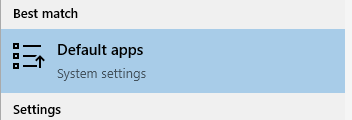
Прокрутіть список і виберіть пункт “Перегляд фотографій”, щоб змінити програму за замовчуванням.
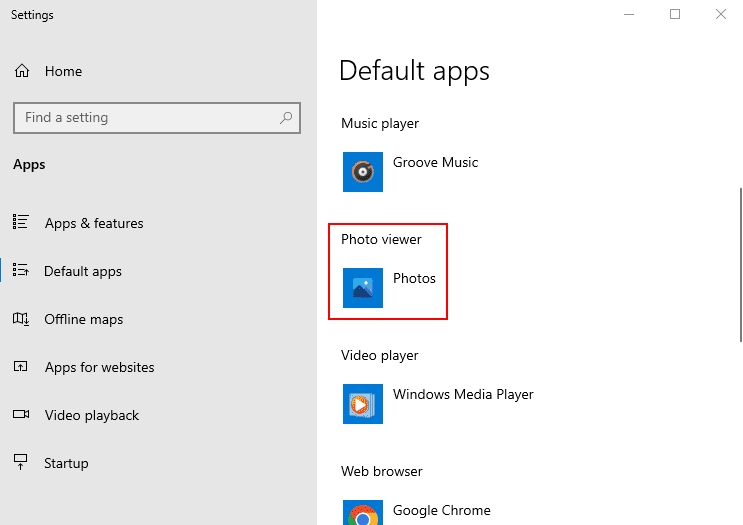
Після цього перегляньте зображення та перевірте споживання ресурсів в Диспетчері завдань.
Під час тестування IrfanView, споживання процесора та оперативної пам’яті не перевищувало 5% і 10 МБ відповідно. Ваші показники можуть відрізнятися, тому радимо перевірити це на вашій системі.
Налаштування пріоритету процесу
Зменшення пріоритету процесу Shell Infrastructure Host у Диспетчері завдань також може допомогти знизити навантаження на ресурси.
Введіть “Диспетчер завдань” у пошуковому рядку на панелі задач і відкрийте відповідну програму.
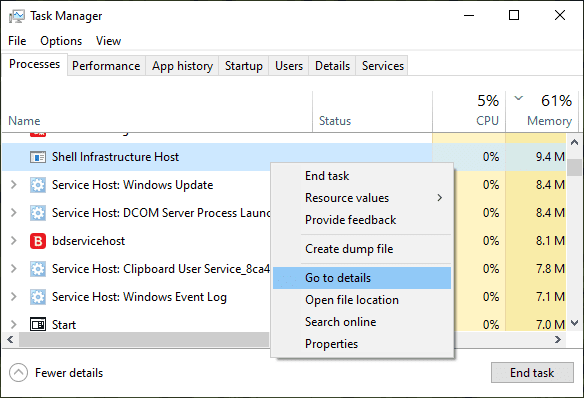
Знайдіть процес Shell Infrastructure Host, клацніть правою кнопкою миші і виберіть пункт “Перейти до деталей”.
Це виділить процес sihost.exe.
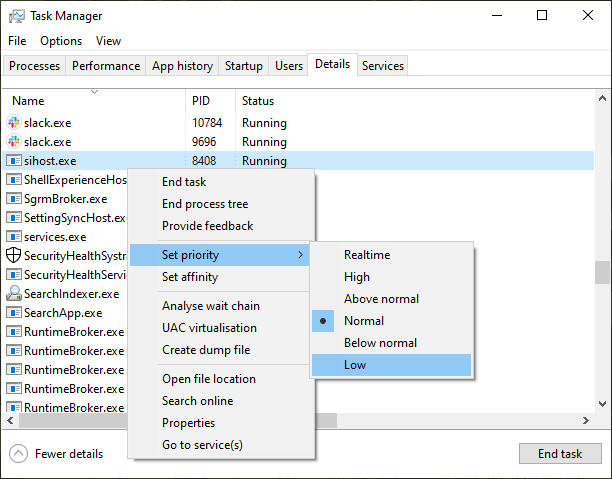
У меню, що з’явиться після кліку правою кнопкою миші, знайдіть пункт “Установити пріоритет” і виберіть “Низький”.
Підтвердіть зміну пріоритету в наступному вікні.
Також ви можете скористатися опцією “Встановити спорідненість”, яка знаходиться нижче “Встановити пріоритет”, якщо високе використання ресурсів залишається проблемою.
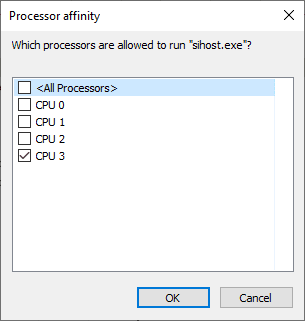
Налаштування процесу на використання одного або декількох ядер може зменшити навантаження на процесор. Однак Windows автоматично розподіляє навантаження між ядрами, тому не завжди потрібно змінювати ці параметри.
Якщо зміна спорідненості не допомагає, поверніться до початкових налаштувань.
Сканування та відновлення диска
Стандартне сканування та відновлення системних файлів може допомогти вирішити багато проблем, включаючи ті, що пов’язані з процесом Shell Infrastructure Host.
Відкрийте командний рядок з правами адміністратора.
Введіть команду sfc /scannow і натисніть Enter. Цей процес займе деякий час і може повернути один з трьох результатів:
- Відсутні порушення цілісності.
- Знайдено пошкоджені файли та їх відновлено.
- Не вдалося відновити пошкоджені файли.
У будь-якому з цих випадків рекомендується також виконати відновлення за допомогою DISM.
Dism /Online /Cleanup-Image /CheckHealth DISM /online /cleanup-image /scanhealth DISM /online /cleanup-image /restorehealth
Введіть ці три команди у командному рядку по черзі, а потім перезавантажте комп’ютер.
Підсумки
Shell Infrastructure Host може створювати значне навантаження на системні ресурси навіть на сучасних комп’ютерах з високими характеристиками.
У цій статті ми розглянули кілька способів вирішення цієї проблеми. Якщо жоден з цих методів не допоміг, перевірте систему на наявність шкідливого програмного забезпечення за допомогою антивірусних програм.
Також, розгляньте інші інструменти для вирішення проблем Windows перед тим, як переходити до крайніх заходів, таких як перевстановлення системи.